WindowsVistaまたはWindows7 PCで管理者アカウントにログオンし、.REGをマージしようとした場合 ファイルを表示すると、ユーザーアカウント制御(UAC)プロンプトが表示され、プロセスを許可することに同意するよう求められます。 始める。 Regedit.exeは 利用可能な最高 実行レベル(マニフェストで指定されている)。したがって、使用可能な最高の特権で起動することに同意するように求められます。
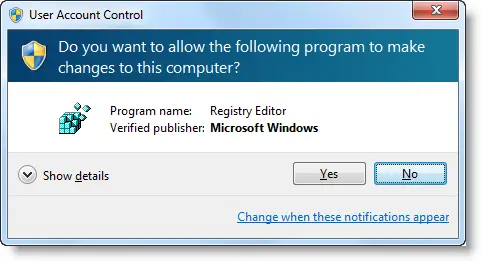
管理者アカウントにログオンしていて、現在のユーザー(ユーザーレジストリハイブ)にのみ適用可能なレジストリのもので作業したい場合があります。 このような場合、ユーザーごとのものだけをレジストリにマージしていることがわかっているため、UACの同意が煩わしいと感じることがあります。 自分自身を微調整するために、私はこの小さな煩わしさに直面しますが、回避策を使用して.REGファイルをマージします。
秘訣は、コンソールツールを実行する必要がある.REGファイルの右クリックメニューに[マージ(ユーザーとして)]オプションを追加することです。 REG.EXE. これがその方法です。
.REGファイルの「マージ(ユーザーとして)」コンテキストメニューオプションを追加
1. 発売 Regedit.exe レジストリエディタを開くには
2. 次のキーに移動します。
HKEY_CLASSES_ROOT \ regfile \ shell
3. 名前の付いたサブキーを作成します open2
4. 下 open2、という名前の別のサブキーを作成します 指図
5. 選択する 指図、およびに次のデータを割り当てます (ディフォルト) 価値:
reg.exe import "%1"
ノート: 毎回出力ウィンドウを表示する必要がある場合は、代わりに次のデータを使用してください。
cmd / k reg.exe import "%1"
6. レジストリエディタを終了します。
編集者注: .REGファイルに、システム全体のブランチ(HKEY_LOCAL_MACHINEなど)を変更するための指示がある場合は、REG.EXEコンソールツール( 標準ユーザー)がACCESS DENIEDエラーに遭遇しましたが、.REGファイルの次のエントリに進んで残りの 手順。 ただし、出力には「エラー:レジストリへのアクセス中にエラーが発生しました"、.REGで指定された1つ以上のレジストリキー/値を更新できなかったことを示します。
1つの小さなリクエスト:この投稿が気に入った場合は、これを共有してください。
あなたからの1つの「小さな」共有は、このブログの成長に真剣に役立つでしょう。 いくつかの素晴らしい提案:- ピンする!
- お気に入りのブログ+ Facebook、Redditに共有してください
- ツイートしてください!